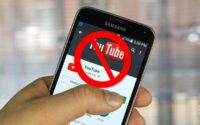Chia sẻ cách viết dấu trên máy tính hiệu quả với UniKey
Hiện nay nhờ vào những công cụ hỗ trợ gõ tiếng Việt tiên tiến, việc sử dụng tiếng Việt trên các thiết bị điện tử không còn là thách thức. Từ những người mới bắt đầu cho đến những người dùng lâu năm, UniKey luôn là lựa chọn hàng đầu nhờ sự tiện lợi và dễ dàng trong việc cài đặt và sử dụng. Bài viết này MacBook Hubs sẽ là hướng dẫn cách viết dấu trên máy tính một cách chính xác và hiệu quả nhất.
Khám phá UniKey – Công cụ gõ tiếng Việt hàng đầu
UniKey là phần mềm gõ tiếng Việt phổ biến nhất dành cho hệ điều hành Windows, được phát triển bởi Phạm Kim Long. Ra mắt lần đầu vào năm 1999, UniKey nhanh chóng trở nên phổ biến nhờ tốc độ, sự đơn giản và độ tin cậy. Nó đã trở thành chương trình bàn phím được sử dụng nhiều nhất để nhập liệu tiếng Việt.

Unikey – công cụ gõ tiếng Việt hàng đầu hiện nay
Ứng dụng gõ tiếng Việt UniKey không chỉ chạy trên Windows mà còn có mặt trên các hệ điều hành khác như Linux, macOS và iOS. Các bảng mã tiếng Việt phổ biến và sự tương thích của UniKey UniKey hỗ trợ nhiều bảng mã ký tự tiếng Việt như: Unicode, TCVN3 (ABC), VIQR, VNI, VPS, VISCII, BK HCM1, BK HCM2 và cả Unicode UTF-8, Unicode NCR Decimal/Hexadecimal dành cho các biên tập viên web.
Ngoài ra, UniKey còn tương thích với tất cả ba phương pháp nhập liệu phổ biến: TELEX, VNI và VIQR. Điều này giúp UniKey trở thành công cụ không thể thiếu cho việc gõ tiếng Việt trên nhiều nền tảng khác nhau.
Bắt đầu với UniKey: Cài đặt và cấu hình ban đầu
Để có cách viết dấu trên máy tính bằng UniKey, bạn cần thực hiện cài đặt theo các bước sau:
- Bước 1: Truy cập trang web chính thức của UniKey và tải phiên bản phù hợp với hệ điều hành của bạn.
- Bước 2: Mở file tải về và chạy tệp cài đặt.
- Bước 3: Theo dõi các hướng dẫn trên màn hình để hoàn tất quá trình cài đặt.
- Bước 4: Sau khi cài đặt, bạn sẽ thấy biểu tượng UniKey xuất hiện ở góc dưới cùng bên phải của màn hình (trong khay hệ thống).
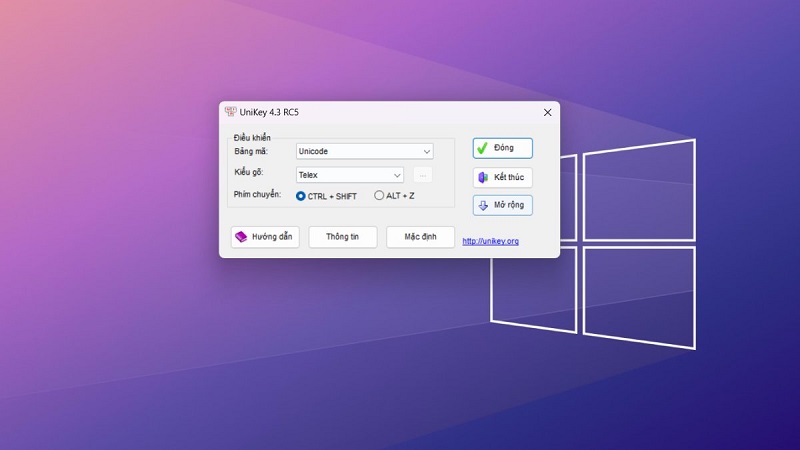
Cấu hình ban đầu khi sử dụng cách viết dấu trên máy tính bằng Unikey
Cách cấu hình UniKey để tối ưu hóa hiệu suất gõ tiếng Việt
Sau khi cài đặt UniKey, bạn có thể cấu hình để tối ưu hóa trải nghiệm gõ tiếng Việt như sau:
- Bước 1: Mở UniKey từ khay hệ thống và chọn “Mở rộng” để xem thêm tùy chọn.
- Bước 2: Chọn bảng mã phù hợp, thường là Unicode nếu bạn sử dụng Windows và các font chữ phổ biến như Times New Roman hoặc Arial.
- Bước 3: Chọn kiểu gõ mà bạn thích, Telex hoặc VNI là hai lựa chọn phổ biến.
- Bước 4: Đặt các phím tắt để chuyển đổi nhanh giữa tiếng Việt và tiếng Anh. Ví dụ như: Ctrl + Shift hoặc Alt + Z.
- Bước 5: Lưu cấu hình của bạn và bắt đầu sử dụng UniKey để gõ tiếng Việt một cách hiệu quả.
Nắm vững cách viết dấu trên máy tính với UniKey
Cách sử dụng kiểu gõ Telex. Để gõ dấu trong Telex, bạn chỉ cần thêm các ký tự sau chữ cái cần gõ dấu, cụ thể như sau:
- s cho dấu sắc (á)
- f cho dấu huyền (à)
- r cho dấu hỏi (ả)
- x cho dấu ngã (ã)
- j cho dấu nặng (ạ)
- w cho dấu nặng hoặc dấu móc (ă, ơ, ư)
Cách sử dụng kiểu gõ VNI. Kiểu gõ VNI sử dụng các số từ 1 đến 9 để biểu thị các dấu như sau:
- 1 cho dấu sắc
- 2 cho dấu huyền
- 3 cho dấu hỏi
- 4 cho dấu ngã
- 5 cho dấu nặng
- 6, 7, 8, 9 cho các dấu móc (â, ê, ô, ơ, ư)
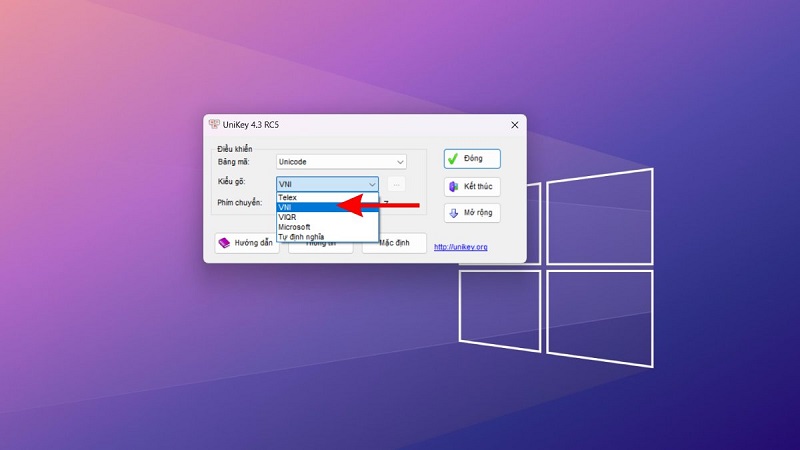
Bạn cần chọn kiểu gõ VNI trên Unikey để ứng dụng cách viết dấu tiếng Việt trên máy tính này
Tăng tốc độ gõ với các phím tắt UniKey
Danh sách các phím tắt thông dụng và cách sử dụng chúng
- Ctrl + Shift + F5: Mở giao diện chính của UniKey.
- Ctrl + Shift + F6: Mở công cụ chuyển mã và sửa lỗi font chữ.
- Ctrl + Shift + F9: Chuyển mã nội dung đã sao chép vào Clipboard.
- Ctrl + Shift hoặc Alt + Z: Chuyển đổi giữa tiếng Anh và tiếng Việt.
Cách tùy chỉnh phím tắt để phù hợp với nhu cầu cá nhân Để tùy chỉnh phím tắt trong UniKey:
- Mở UniKey và chọn “Cấu hình”.
- Trong tab “Phím tắt”, bạn có thể thiết lập các tổ hợp phím tắt theo ý muốn.
- Lưu cấu hình sau khi tùy chỉnh.
Lưu ý quan trọng khi dùng cách viết dấu trên máy tính
Khi áp dụng cách viết dấu trên máy tính, người dùng có thể gặp phải một số vấn đề như:
- Ký tự không xuất hiện đúng dấu: Đảm bảo rằng bạn đã chọn đúng bảng mã và kiểu gõ (Telex hoặc VNI) trong cài đặt UniKey.
- Ký tự bị dính liền nhau: Kiểm tra cài đặt ngôn ngữ và bàn phím trên hệ thống để đảm bảo rằng không có xung đột.
- UniKey không hoạt động sau khi cập nhật hệ điều hành: Thử chạy UniKey với quyền quản trị hoặc cài đặt lại UniKey từ trang chính thức.

Một số lưu ý và mẹo hữu ích khi sử dụng Unikey để viết tiếng Việt
Mẹo duy trì độ chính xác khi dùng cách viết dấu trên máy tính.
- Luôn kiểm tra và cập nhật phiên bản mới nhất của UniKey để có trải nghiệm tốt nhất.
- Sử dụng các phím tắt để chuyển đổi nhanh giữa các kiểu gõ và bảng mã.
- Tập gõ với tốc độ vừa phải và chú ý đến từng ký tự để tránh sai sót.
Qua bài viết này, hy vọng bạn đã có thể trang bị cho mình những kiến thức cần thiết để thành thạo cách viết dấu trên máy tính với UniKey nhanh chóng và chính xác. Chúc bạn thành công!